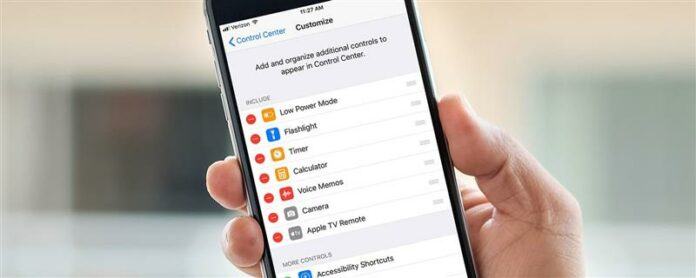På samme måte som du organiserer widgeter i Today -visningen, kan du velge visse funksjoner på iPhone for å være raskt tilgjengelig fra kontrollsenteret. Dette lar deg også fjerne kontrollsenterfunksjoner som du kanskje aldri bruker og erstatter dem med noe bedre. Slik tilpasser du kontrollsenteret på iPhone.
Hvordan tilpasse kontrollsenteret
- Sveip først ned fra øverste høyre hjørne av skjermen (eller opp fra bunnen av skjermen hvis du har en iPhone 8 eller eldre) for å åpne kontrollsenteret.
- Åpne innstillingsappen.
- Trykk på kontrollsenteret.
- Velg Tilpass kontroller.
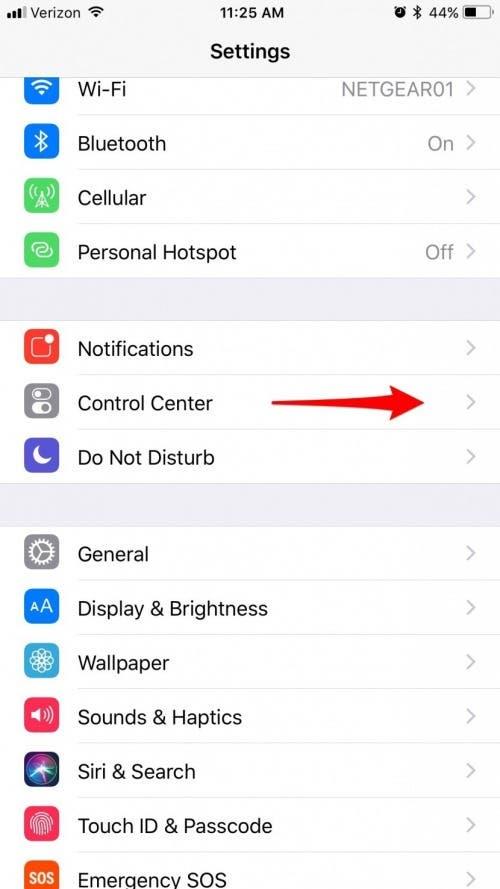
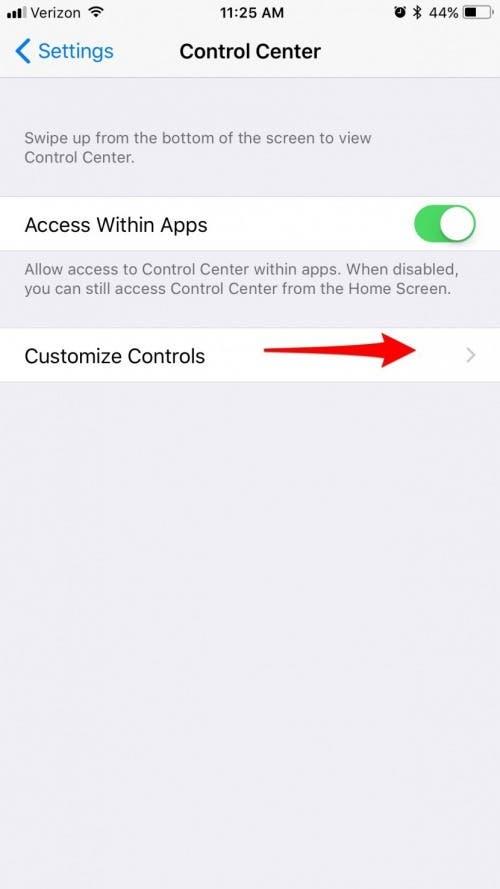
- For å fjerne en kontroll, trykk på den røde sirkelen ved siden av funksjonen du vil fjerne.
- Under flere kontroller, trykk på den grønne sirkelen for å legge funksjonen til kontrollsenteret.
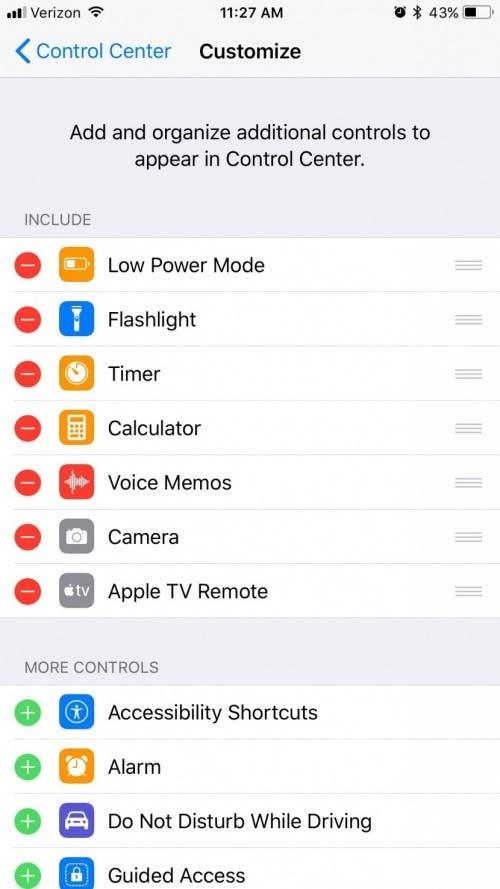
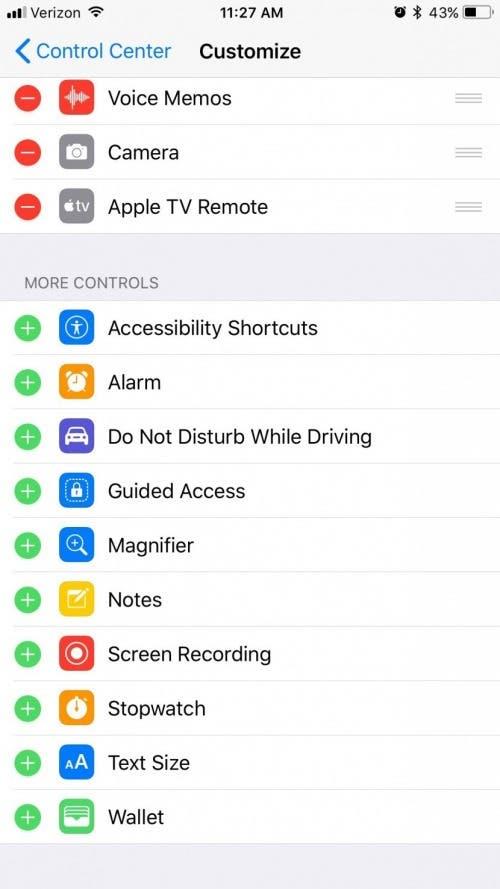
- Under inkluderer du, kan du trykke på og holde de tre horisontale linjene til høyre for hver funksjon for å omorganisere funksjonene og hvordan de dukker opp i kontrollsenteret ditt.
Jeg elsker at Apple TV -fjernkontrollen er et alternativ, men den jeg la til og bruker mest er selvfølgelig lav effektmodus.
Top Image Credit: D8NN / Shutterstock.com